Power Apps ポータル Studio
注意
- 2022 年 10 月より、Power Apps ポータルは Power Pages です。
- 2024 年 2 月 26 日をもって、レガシ版の Power Apps ポータル スタジオが廃止されます。 代わりに Power Pages デザイン スタジオ を使用して Web サイトを編集してください。 詳細情報: Power Apps ポータル スタジオの廃止について
- このトピックは、レガシ機能に適用されます。 最新情報については、Microsoft Power Pages のドキュメントを参照してください。
Power Apps ポータル Studio を使用すると、Web サイトを作成およびカスタマイズできます。 ポータル スタジオには、Web ページ、コンポーネント、フォーム、リストを追加および構成するためのさまざまなオプションが含まれています。
注意
ポータル Studio を使用するには、自分のサイトと同じ Microsoft Dataverse 環境で、システム 管理者ロールに割り当ててもらう必要があります。
ポータル Studio を開く
Power Apps ポータル Studio を開くには:
Power Pages で アクティブなサイト タブに移動します。
サイトで、サイトの その他のコマンド(...) を選択し、Power Apps Studio の編集 を選択します
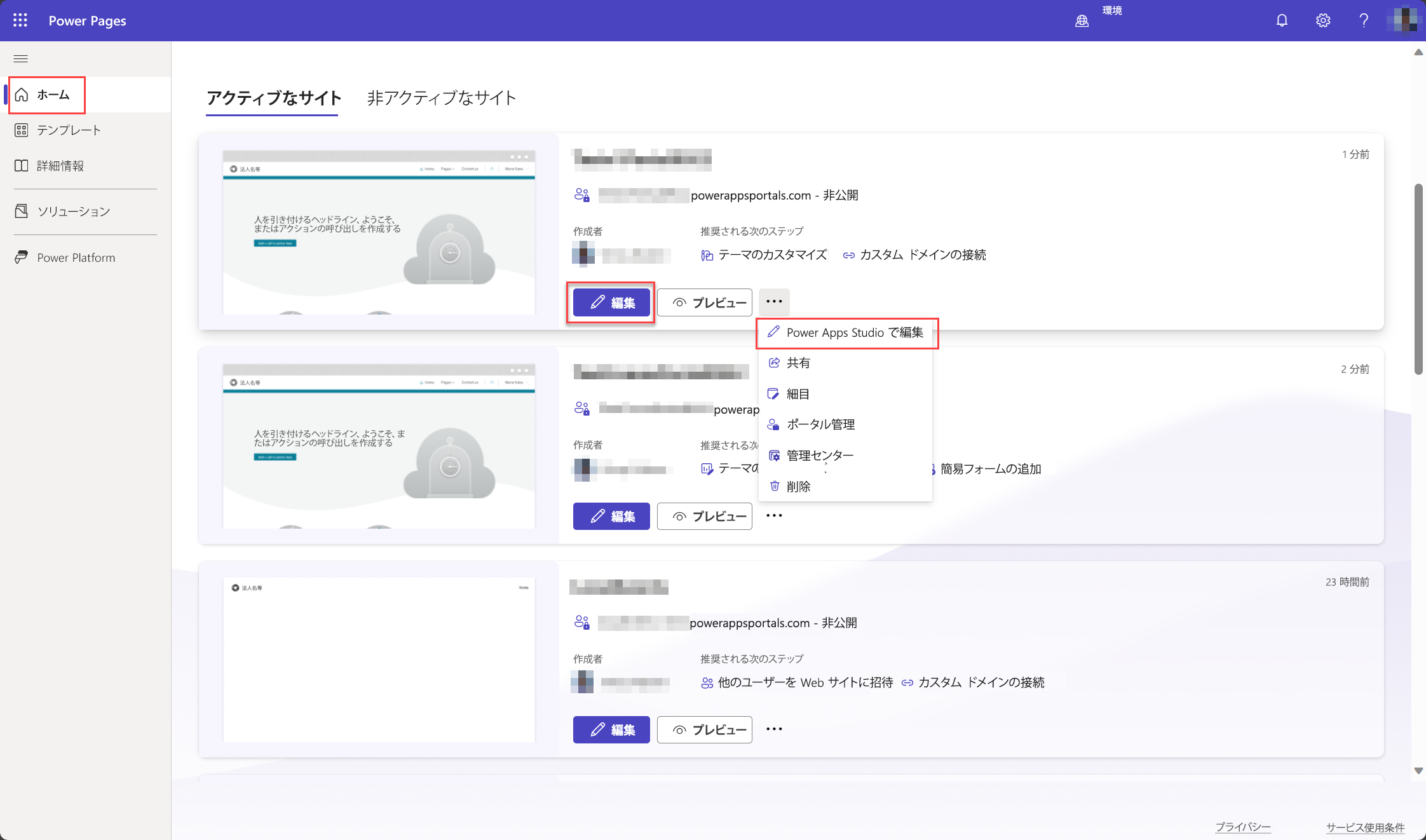
ポータル Studio を理解する
Power Apps ポータル Studio の構造は次のとおりです。
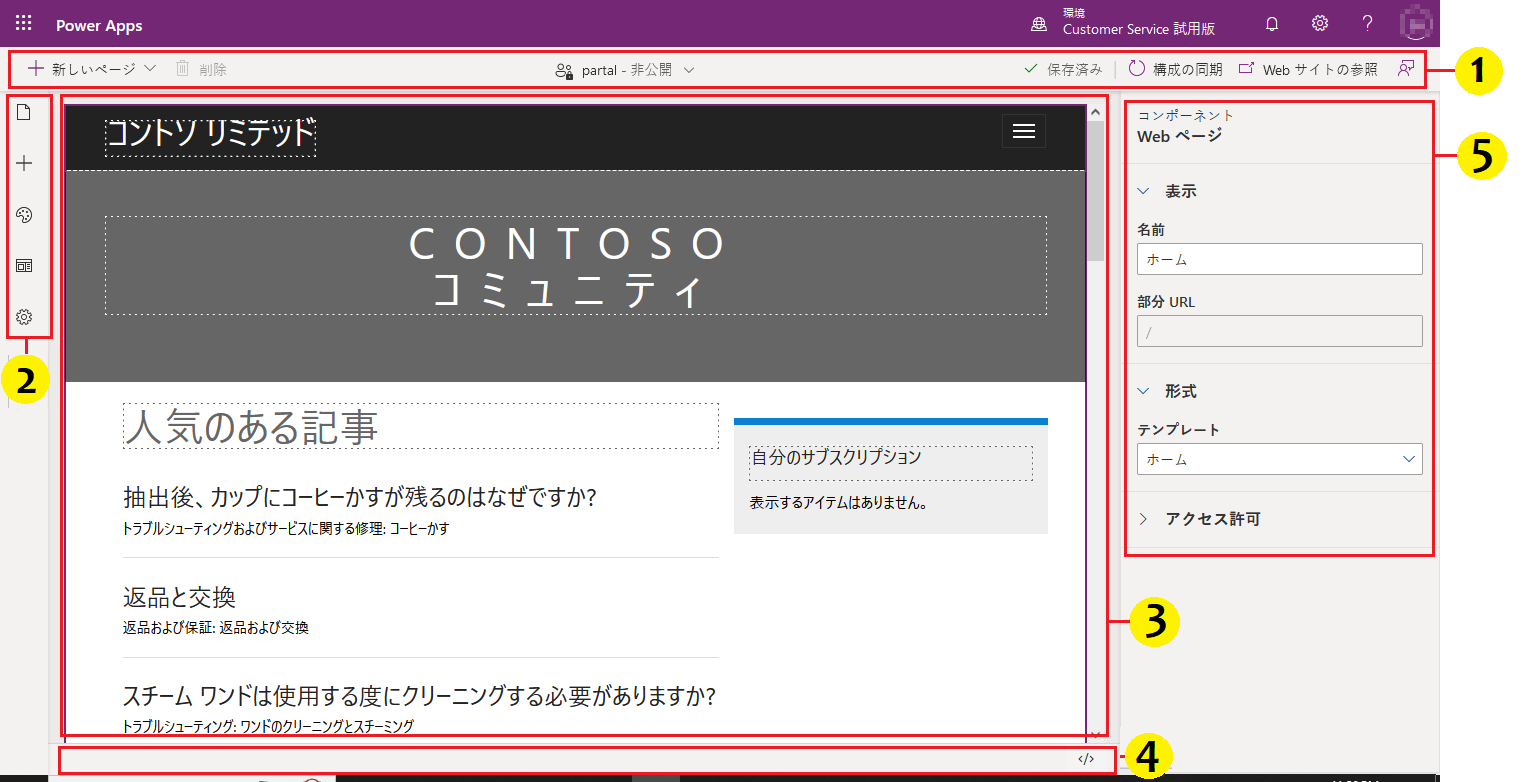
| Annotation | 件名 | 説明 |
|---|---|---|
| 1 | コマンド バー | これにより以下が可能となります。
|
| 2 | ツールベルト | これにより以下が可能となります。
|
| 3 | キャンバス | Web ページをビルドするコンポーネントが含まれています。 |
| 4 | フッター | オートセーブの状態を表示し、コード エディターをオープンソースにすることができます。 |
| 5 | プロパティ ウィンドウ | Web ページと選択したコンポーネントのプロパティを表示し、必要に応じて編集します。 |
注意
- Power Apps ポータル Studio を通じてポータルを編集するには、複数のバックグラウンド プロセスにより一時的にポータルのパフォーマンスを低下させます。 たとえば、キャッシュのクリアプロセスが実行され、Microsoft Dataverse からデータがリロードされます。
- Power Apps ポータル スタジオは、ポータルのプロビジョニング中に選択した言語での編集のみをサポートします。 追加の言語でポータルを作成する方法については、環境内に追加のポータルを作成するを参照してください。
次の手順
参照
注意
ドキュメントの言語設定についてお聞かせください。 簡単な調査を行います。 (この調査は英語です)
この調査には約 7 分かかります。 個人データは収集されません (プライバシー ステートメント)。